Sådan slår du undertekster til på Zoom

Lær hvordan du slår undertekster til på Zoom. Zooms automatiske undertekster gør det lettere at forstå opkaldsindholdet.
Nogle gange har vores yndlingsapplikationer, der er fuldt udstyret og fleksible, skjulte tricks, der gør dem mere robuste. For eksempel er en lidet kendt funktion i Microsoft Excel evnen til at gruppere ark.
Ved at gruppere regneark i en projektmappe kan du ændre ét ark og få det automatisk anvendt på de andre. Dette er praktisk, når du skal tilføje en formel eller formatere en række celler på mere end ét Excel-regneark.
Om gruppering af ark i Excel
Det vigtigste at vide om gruppering af ark for at foretage en ændring er, at arkene skal sættes op på samme måde. Dette skyldes, at når du redigerer en for at anvende den ændring på de andre, foregår det på samme sted på hvert ark.
Hvis du f.eks. tilføjer en formel til celle C10 på et af de grupperede ark, føjes denne formel til celle C10 på hvert andet ark i gruppen.
Afhængigt af den type data, din projektmappe indeholder, kan dette være ideelt. For eksempel kan du have regneark til dine forskellige sælgere, afdelinger, klasser eller noget lignende, hvor hvert ark er opsat ens. Og hvis dette er tilfældet for dig, vil du sandsynligvis finde arkgruppering ret nyttig.
Vælg arkene for at oprette en gruppe
Du kan vælge de ark, du vil gruppere i Excel, på et par forskellige måder.
For at vælge tilstødende ark skal du vælge det første ark, holde Shift- tasten nede og vælge det sidste ark for gruppen. Dette svarer til, hvordan du kan vælge en række celler i et regneark.

For at vælge ikke-tilstødende ark skal du vælge det første ark, holde din Ctrl- tast (Windows) eller Kommando- tasten (Mac) nede og derefter klikke på hvert ekstra ark for gruppen.

For at vælge alle ark i projektmappen skal du højreklikke på et hvilket som helst regneark og vælge Vælg alle ark .

Og det er alt, hvad der er til det! Først vil du se din gruppe af ark alle aktive, hvilket betyder, at deres faner er hvide (eller lyse, hvis du bruger fanefarver).
Foretag dine redigeringer til One Sheet
Nu kan du gå videre og foretage den ændring, du ønsker, på et af arkene i gruppen og se, at det gælder for de andre.
Her er et simpelt eksempel.
Vi har en projektmappe med regneark til vores produktsalg for hvert år: 2018, 2019 og 2020. Vi ønsker at summere kolonnerne for at se totaler.
Først grupperer vi arkene ved hjælp af en af metoderne ovenfor. Så laver vi vores forandring; vi bruger ark 2018. Vi tilføjer vores formel for at summere kolonnen og tjekker derefter vores andre grupperede ark. Den formel var udfyldt i de ark på samme sted!

Nu kopierer vi den formel til vores resterende kolonner på ark 2020. Og som før overføres den handling til vores andre ark.
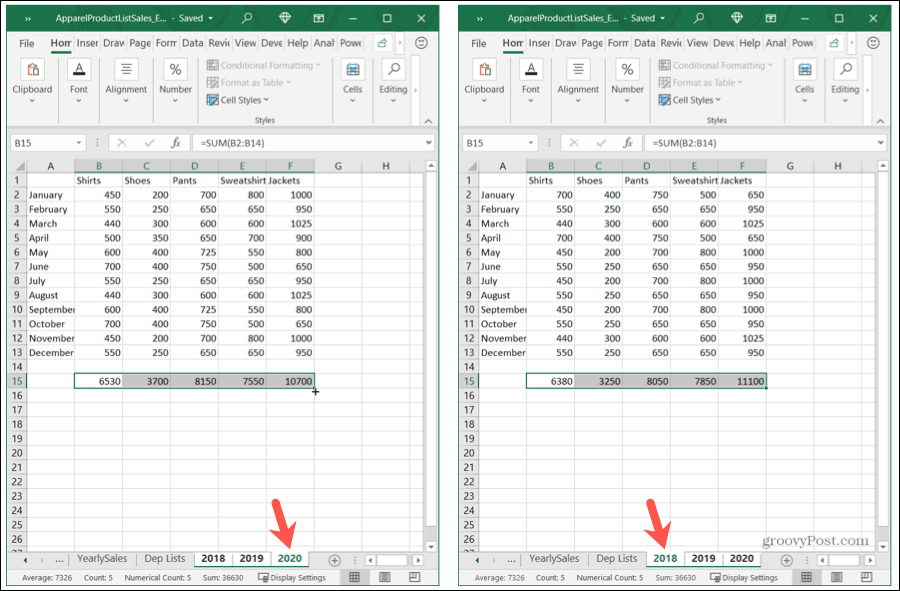
Opdel gruppering af dine ark
Når du er færdig med at arbejde med en gruppe ark, så glem ikke at opdele dem! Vælg et hvilket som helst ark i gruppen, højreklik og vælg Ophæv gruppering af ark .
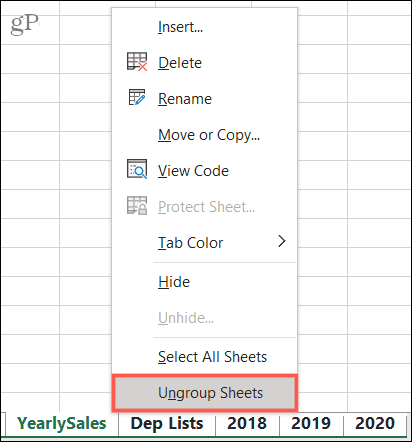
Grupper Excel-ark til hurtige ændringer
Næste gang du vil foretage de samme ændringer, fra formler til formatering, på tværs af ark i en projektmappe, skal du huske at bruge gruppeark-funktionen i Microsoft Excel.
For relaterede artikler, se, hvordan du grupperer kolonner og rækker i Excel eller krydshenvisninger mellem Excel-ark .
Lær hvordan du slår undertekster til på Zoom. Zooms automatiske undertekster gør det lettere at forstå opkaldsindholdet.
Modtager fejludskrivningsmeddelelse på dit Windows 10-system, følg derefter rettelserne i artiklen og få din printer på sporet...
Du kan nemt besøge dine møder igen, hvis du optager dem. Sådan optager og afspiller du en Microsoft Teams-optagelse til dit næste møde.
Når du åbner en fil eller klikker på et link, vil din Android-enhed vælge en standardapp til at åbne den. Du kan nulstille dine standardapps på Android med denne vejledning.
RETTET: Entitlement.diagnostics.office.com certifikatfejl
For at finde ud af de bedste spilsider, der ikke er blokeret af skoler, skal du læse artiklen og vælge den bedste ikke-blokerede spilwebsted for skoler, gymnasier og værker
Hvis du står over for printeren i fejltilstandsproblemet på Windows 10-pc og ikke ved, hvordan du skal håndtere det, så følg disse løsninger for at løse det.
Hvis du undrede dig over, hvordan du sikkerhedskopierer din Chromebook, har vi dækket dig. Lær mere om, hvad der sikkerhedskopieres automatisk, og hvad der ikke er her
Vil du rette Xbox-appen vil ikke åbne i Windows 10, så følg rettelserne som Aktiver Xbox-appen fra Tjenester, nulstil Xbox-appen, Nulstil Xbox-apppakken og andre..
Hvis du har et Logitech-tastatur og -mus, vil du se denne proces køre. Det er ikke malware, men det er ikke en vigtig eksekverbar fil til Windows OS.
![[100% løst] Hvordan rettes meddelelsen Fejludskrivning på Windows 10? [100% løst] Hvordan rettes meddelelsen Fejludskrivning på Windows 10?](https://img2.luckytemplates.com/resources1/images2/image-9322-0408150406327.png)




![RETTET: Printer i fejltilstand [HP, Canon, Epson, Zebra & Brother] RETTET: Printer i fejltilstand [HP, Canon, Epson, Zebra & Brother]](https://img2.luckytemplates.com/resources1/images2/image-1874-0408150757336.png)

![Sådan rettes Xbox-appen vil ikke åbne i Windows 10 [HURTIG GUIDE] Sådan rettes Xbox-appen vil ikke åbne i Windows 10 [HURTIG GUIDE]](https://img2.luckytemplates.com/resources1/images2/image-7896-0408150400865.png)
